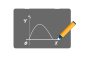 课桌APP_在线授课工具_赋能线上教育
课桌APP_在线授课工具_赋能线上教育
Q:如何下载课桌App?
A:iOS可在App Store下载,Android可在各品牌手机应用商店下载。或进入www.xbbedu.cn/download.html 页面,进行下载。
Q:如何安装与更新课桌App?
A:在各平台下载完成课桌App后,跟着软件指引进行安装;更新需要进入应用平台,点击更新即可。
Q:课桌App支持哪些设备?
A:
iOS版本
软件环境:iOS11及以上
硬件环境:iPhone6/6Plus及以上/iPad air及以上
推荐设备:iPad 2018+apple pencil
Android版本
运行环境:Android 5.0以上
网页版本
运行环境:使用谷歌Chrome浏览器
Q:为什么麦克风没有声音?
A:请检查扬声器是否为打开状态;请检测麦克风功能,在系统中是否被禁用;请确认教室创建者是否开启麦克风权限。
Q:为什么麦克风有杂音?
A:当两台设备同时在某地,并全部开启麦克风功能时,有可能出现噪音干扰的情况。
Q:为什么摄像头无影像?
A:请检查设备是否有摄像头功能;请检测摄像头/相机功能,在系统中是否被禁用;请确认教室创建者是否开启摄像头权限。
Q:如何创建课程?
A:点击课桌App首页导航栏中间的“+”,可以创建新的课程。创建课程时需要输入:课程名称(必填);公开课、时间安排、课程标签(选填)。
Q:如何进行课程设置?
A:填写完课程名称,点击页面下方的“创建”,将跳转至课程设置页面,可在此页面进一步完善课程信息。在这里可以复制课程码,添加/修改课程名称和课程标签;选择课程封面(系统默认或手机拍照上传均可),添加/修改课程介绍、课程回放;学生管理可管理课程内学生。点击页面下方“完成”,即可成功创建课程。
Q:如何查找课程/老师?
A:在首页上方的搜索框内,输入课程号或老师ID,可以查找课程/老师,查找并进入教室,学习课程或查找老师个人主页。
Q:如何管理课程列表?
A:课程创建成功后,会以列表的形式显示在App首页,方便查找和管理。点开任意课程,即可查看课程详情,并进入教室。
Q:如何删除课程?
A:进入课程管理页面,点击右上角“齿轮”按键,选择“删除”,进行操作。
Q:如何开始上课?
A:教室创建者点击屏幕下方的“上课”,即可开始与学生的课程。
Q:如何开启视频?
A:需教室创建者点击上课后,滑动屏幕左边的视频通话,即可开启视频。当教室创建者关上视频通话,参与者将无法开启视频。
Q:如何开启音频?
A:需教室创建者点击上课后,可开启教室音频功能,点击麦克风标志即可开启音频。教室创建者有权对参与人员麦克风进行管理操作。
Q:如何使用白板工具?
A:点击白板上方的工具栏,可使用画笔、荧光笔、激光笔、橡皮擦、基础图形、上课课件等工具。
Q:如何使用讨论区?
A:点击白板右上方的“对话”键,可开启多人讨论区功能。在下方输入框中,可发表对话沟通。
Q:如何使用成员列表/权限管理?
A:点击白板右上方的“成员”键,可开启多人讨论区功能。在下方输入框中,可发表对话沟通。
Q:如何进行白板颜色设置?
A:点击右上角“设置”键,选择背景主题,可以切换白板的颜色。可选绿色、黑色、白色。
Q:如何增添或减少白板页面?
A:每个白板页面,共有三张白板,双指拖动白板空白处,即可移动白板。点击屏幕右上角“更多”按键,可以增添/删除页面。
Q:如何新增/删除课程标签?
A:点击下方导航栏“我的”-“我的标签”,进行管理。
Q:如何录制课程?
A:教师创建者点击屏幕下方的“上课”,选择录制回放,即可录制本次课程中所有的音频和白板内容,点击时间,可保存课程回放。注意,课程录制不能少于30秒。
Q:课程回放在哪里看?
A:在课程详情页,课程回放处,参课人员均可查看课程回放。
Q:如何重命名课程回放或删除课程回放?
A:在课程详情页,课程回放处,滑动课程,即可重命名课程或删除。
Q:如何分享课程回放?
A:在课程详情页,课程回放处,滑动课程,点击分享按键,即可进行分享。
Q:如何录制微课?
A:点击屏幕下方导航栏的课件,选择右上角的录制课程。点击录制按键,即可开始录制,点击录制时间后,可预览录制内容,若需要重新录制点击取消,保存则点击保存,并输入微课名称。注意,课程录制不能少于30秒。
Q:微课如何展示在我的个人主页?
A:保存微课时,选择隐私设置中的“推送到个人主页”,即可在个人主页中展示。或者在课件列表页面,选择选择隐私设置中的“推送到个人主页”。
Q:如何取消个人主页中,已录制好的微课?
A:在课件列表内,选择要取消的微课,关闭隐私设置中的“推送到个人主页”,即可。
Q:如何分享微课?
A:在课件列表内,选择要展示的微课的分享按键,即可。
Q:如何将微课重命名/删除/移动?
A:在课件列表内,选择要修改的微课,点击复选框,即可进行操作。
Q:iOS系统如何上传课件?
A:请把要上传的课件上传在Ios系统中的文档中,点击课件中的“上传文件”,选择要上传的文件即可。
Q:Android系统如何上传课件?
A:点击课件中的“上传文件”,选择要上传的文件即可。可采用安卓的搜索功能,搜索文件名,直接选中上传。或者采用根目录上传的方式,点击安卓系统的“显示内部存储设备”,通常微信接收的文件在“TENCENT”-“MICROMSG”-“DOWNLOAD”中;QQ接收的文件在“TENCENT”-“QQFILE_recv”中。
Q:如何移动/重命名/删除课件?
A:点击要修改课件的复选框,进行移动/重命名/删除。
Q:如何展示我的个人主页?
A:点击下方导航栏“我的”-“个人主页”,即可进入个人主页页面。用户可在此页面进行展示个人信息、荣誉证书等。
Q:如何添加个人主页的荣誉证书?
A:点击个人主页页面右上角的编辑功能,选择荣誉证书,即可进行上传。
Q:如何修改我的个人资料?
A:点击下方导航栏“我的”-“编辑资料”,即可。
Q:如何留言/回复?
A:进入个人主页留言板区域,点击“我要留言”即可。回复留言,点击想要回复的留言,进行回复即可。
Q:如何查询软件的版本?
A:点击下方导航栏“我的”-“设置”-“版本”,即可查询当前版本。
Q:如何清除软件内缓存?
A:点击下方导航栏“我的”-“设置”-“清除缓存”,即可。
Q:如何修改默认白板颜色?
A:点击下方导航栏“我的”-“设置”-“默认白板颜色”,可选绿色、黑色、白色。
Q:如何反馈软件的使用意见?
A:点击下方导航栏“我的”-“意见与反馈”,选择反馈的类型,输入反馈内容,提交即可。或者添加官方微信:msxhb123,拨打17343135544,进行问题反馈。
更多关于课桌APP的问题,可致电173-4313-5544,或添加官方客服微信msxhb123。
Q:创建课程后,其让人如何加入?
A:把白板页面右下角的课程码,分享给邀请进入的人,在课桌APP顶部输入课程码,进行搜索进入。
Q:课桌APP最多支持多少人同时在线?
A:课桌APP最多可支持万人在线,无论是一对一,还是一对多都能使用。
Q:多人在线如何控制?
A:多人在线时,创建者可开启权限控制,这时只有创建者可以开启语音和视频功能,其他人可通过“举手”按键,待创建者允许后进行全权限互动。
Q:课桌APP支持哪些硬件设备?
A:你可以用平板电脑、手机、电脑,在各个品牌的应用商店下载课桌APP进行下载使用。
Q:课桌APP对硬件有什么要求?
A:推荐设备IPAD2018+APPLE PENCIL,其他不支持手写笔的平板电脑,也可以购买一根电容笔使用。
Q:关于课桌APP,视频、音频不显示的情况?
A:①设置中打开课桌APP调取音频、视频的权限;②检查设备是否良好;③检查是否创建者开了权限控制。
更多关于课桌APP的问题,可致电173-4313-5544,或添加官方客服微信msxhb123。